Hai trovato dei file in formato DWG nei tuoi archivi, creati con il costoso software AutoCAD, e desideri convertirli in file PDF? Se la risposta è sì, sei nel posto giusto. Magari sei preoccupato che il processo di conversione possa essere complicato, ma ti assicuro che è più semplice di quanto sembri. In questa guida, ti mostrerò come convertire i file DWG in PDF utilizzando software specializzato, servizi online e anche app per smartphone e tablet. Non preoccuparti, è un processo che puoi completare in pochi semplici passaggi.
Quindi, se sei interessato a scoprire come fare, prenditi qualche minuto di tempo e continua a leggere. Alla fine di questa guida, sarai in grado di convertire i file DWG in PDF senza alcun problema. Sarà così facile che potrai persino insegnarlo ai tuoi amici se avranno bisogno di aiuto. Sei pronto? Bene, iniziamo.
Table of Contents
Come Salvare un File DWG in Formato PDF sul Tuo Computer
Se hai la necessità di convertire un file DWG in formato PDF sul tuo computer, ci sono diverse soluzioni disponibili per i sistemi operativi Windows, macOS e Linux. Qui di seguito troverai indicazioni dettagliate su come farlo.
Autodesk DWG TrueView (Windows)
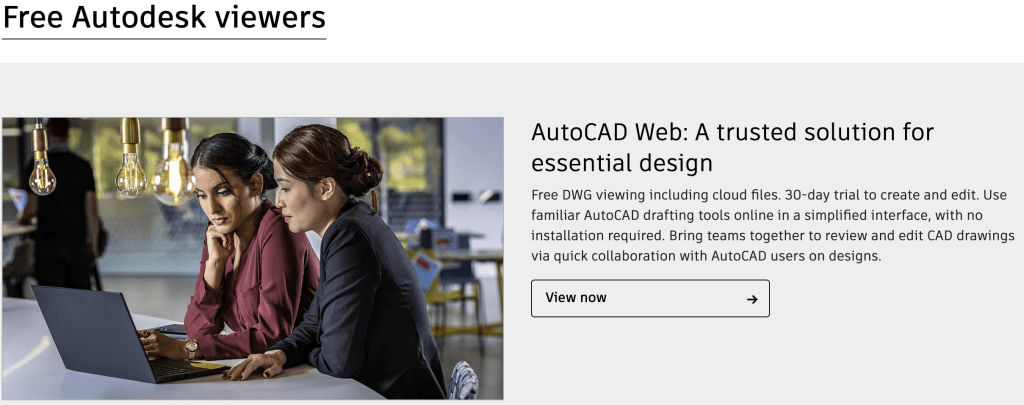
Se desideri convertire un file DWG in PDF su Windows, una delle opzioni più efficaci è utilizzare Autodesk DWG TrueView. Questo software, sviluppato dalla stessa azienda di AutoCAD, consente di visualizzare i progetti creati con AutoCAD e offre la possibilità di esportarli in vari formati, inclusi i file PDF. Autodesk DWG TrueView è disponibile gratuitamente ed è un’ottima scelta se stai cercando una soluzione affidabile. Tuttavia, tieni presente che l’interfaccia è in lingua inglese.
Ecco come procedere:
Visita il sito web di Autodesk DWG TrueView e seleziona la scheda “Visualizzatore per Windows”.
Fai clic sul pulsante “Scarica subito” per avviare il download del programma.
Una volta completato il download, esegui il file EXE scaricato.
Segui le istruzioni di installazione e accetta i Termini di utilizzo.
Dopo l’installazione, avvia Autodesk DWG TrueView.
Nella schermata principale del software, apri il file DWG che desideri convertire in PDF selezionando l’opzione “Apri”.
Una volta aperto il file, fai clic sull’icona con la lettera “D” (simbolo di Autodesk) nell’angolo in alto a sinistra.
Dal menu a comparsa, seleziona “Esporta” e quindi scegli l’opzione “PDF”.
Assegna un nome al file PDF e fai clic su “Salva” per completare la conversione.
Con questa procedura, avrai trasformato il tuo file DWG in un documento PDF utilizzando Autodesk DWG TrueView.
Altre Opzioni per Convertire un File DWG in PDF sul Tuo Computer
Se desideri esplorare ulteriori opzioni per salvare un file DWG in formato PDF sul tuo computer, qui di seguito troverai alcune soluzioni che funzionano su sistemi operativi Windows, macOS e Linux.
Adobe Illustrator (Windows/macOS)
Adobe Illustrator è una rinomata applicazione di grafica vettoriale sviluppata da Adobe. Oltre a offrire potenti strumenti per la creazione di grafica, Adobe Illustrator consente anche di convertire i disegni realizzati con AutoCAD in documenti PDF. È compatibile sia con sistemi Windows che macOS, ma richiede un abbonamento, il cui piano base parte da 24,39 euro al mese. Tuttavia, è possibile sfruttare una versione di prova gratuita della durata di 7 giorni per esplorare appieno tutte le sue funzionalità.
Any DWG to PDF Converter (Windows)
Any DWG to PDF Converter è un’applicazione specificamente progettata per convertire i file DWG in documenti PDF su sistemi Windows. Questo software svolge una singola operazione, ma lo fa in modo eccellente: la conversione di file DWG in formato PDF. Any DWG to PDF Converter è a pagamento, con un costo di licenza di 104 dollari, ma offre una versione di prova gratuita che ti consente di testarne le funzionalità per un periodo limitato.
Queste alternative offrono diverse opzioni per convertire i file DWG in PDF, consentendoti di scegliere la soluzione più adatta alle tue esigenze e al tuo sistema operativo.
Come Convertire un DWG in PDF Online
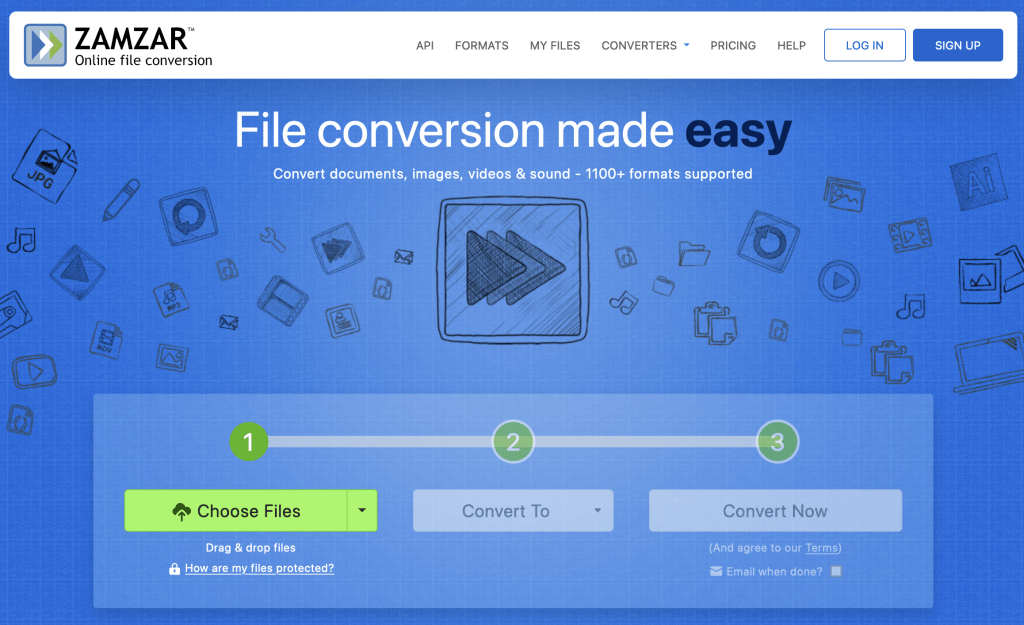
Se preferisci non installare ulteriori programmi sul tuo computer e desideri scoprire come convertire un file DWG in PDF online, sei nel posto giusto. Di seguito, ti presenterò alcuni dei migliori servizi web in questa categoria. Questi strumenti possono essere utilizzati direttamente dal tuo browser, indipendentemente dal sistema operativo che stai utilizzando. Inoltre, garantiranno la tua privacy, eliminando automaticamente i file caricati sui loro server dopo poche ore. Ecco le opzioni disponibili:
AutoDWG è un servizio online che consente di convertire file DWG in PDF senza la necessità di alcuna installazione. È semplice da usare e offre diverse opzioni di personalizzazione, tra cui la possibilità di regolare la qualità e le dimensioni del PDF. Dopo aver caricato il tuo file DWG, AutoDWG eseguirà la conversione e ti fornirà un collegamento per scaricare il PDF risultante.
Zamzar è un servizio online ampiamente riconosciuto per la conversione di vari tipi di file, inclusi i DWG. È facile da utilizzare e supporta la conversione in PDF tra molte altre opzioni. Dopo aver caricato il tuo file DWG, seleziona il formato di destinazione (PDF) e inserisci il tuo indirizzo email. Zamzar ti invierà il PDF convertito via email.
Online2PDF è un servizio web versatile che consente di convertire file DWG in PDF senza problemi. Puoi caricare più file contemporaneamente e personalizzare le impostazioni di output. Dopo aver effettuato la conversione, potrai scaricare il PDF risultante direttamente sul tuo computer.
DWG to PDF Online Converter è un servizio specializzato nella conversione di file DWG in PDF. È semplice da usare e offre un’interfaccia intuitiva. Dopo aver caricato il tuo file DWG, il servizio eseguirà la conversione e ti fornirà un link per scaricare il PDF.
Ora hai a disposizione diverse opzioni online per convertire i tuoi file DWG in PDF senza installare ulteriori software sul tuo computer. Scegli il servizio che meglio si adatta alle tue esigenze e inizia a convertire i tuoi documenti DWG in PDF in modo semplice e veloce.,
Come Salvare un DWG in PDF su Smartphone e Tablet
Se non hai accesso a un computer o preferisci utilizzare dispositivi mobili, puoi comunque salvare un file DWG in PDF utilizzando le seguenti app disponibili per Android e iOS/iPadOS.
DWG FastView (Android/iOS/iPadOS)
Se desideri convertire i file DWG in PDF direttamente dal tuo smartphone o tablet, ti consiglio di utilizzare l’app DWG FastView. Questa app è disponibile sia per dispositivi Android che iOS/iPadOS ed è un visualizzatore di file DWG e DXF 2D e 3D che offre anche la possibilità di esportare i file in formato PDF. L’app è gratuita, ma offre acquisti in-app opzionali (ad esempio, la rimozione delle pubblicità) al costo di 7,99 euro al mese.
Per Android:
Scarica e installa l’app dal Play Store.
Avvia DWG FastView e concede l’accesso ai file presenti sul tuo dispositivo.
Accedi alla scheda “File” nella parte inferiore dell’app e seleziona il file DWG che desideri convertire.
Tocca l’icona con i tre puntini in alto a destra e seleziona “Export” (Esporta) dal menu.
Scegli l’opzione “Esporta in PDF”, quindi imposta il formato e l’orientamento desiderati.
Tocca il pulsante “Export” (Esporta) in alto per avviare la conversione.
Per iOS/iPadOS:
Scarica e installa l’app dall’App Store.
Avvia DWG FastView e concede l’accesso ai file presenti sul tuo dispositivo.
Accedi alla scheda “File” nella parte inferiore dell’app e seleziona il file DWG da convertire.
Tocca l’icona con i tre puntini in alto a destra e seleziona “Export” (Esporta) dal menu.
Scegli l’opzione “Esporta in PDF”, quindi imposta il formato e l’orientamento desiderati.
Tocca il pulsante “Export” (Esporta) in alto per avviare la conversione.
Con queste app, puoi facilmente convertire i tuoi file DWG in PDF direttamente dal tuo smartphone o tablet, indipendentemente dal sistema operativo che stai utilizzando.
Se la soluzione precedentemente proposta per la conversione di file DWG in PDF sui dispositivi mobili non ti ha convinto appieno, ecco alcune alternative che potresti considerare:
GnaCAD (Android/iOS/iPadOS): GnaCAD è un’applicazione disponibile sia per dispositivi Android che per iPhone e iPad. Questa app funge da visualizzatore e permette anche la modifica dei file DWG, oltre alla conversione in PDF. GnaCAD offre vari strumenti utili per apportare modifiche rapide ai disegni. L’app è gratuita ma offre acquisti in-app a partire da 3,49 euro per sbloccare tutte le funzioni.
Convertitore DWG, DWG in PDF (iOS/iPadOS): Questa soluzione è progettata esclusivamente per dispositivi iPhone e iPad ed è utile per la conversione bidirezionale tra file DWG e PDF. L’app è gratuita e di facile utilizzo.
Con queste alternative, hai a disposizione ulteriori strumenti per convertire i tuoi file DWG in PDF direttamente dal tuo dispositivo mobile, indipendentemente dal sistema operativo che stai utilizzando. Scegli l’app che meglio si adatta alle tue esigenze e inizia a convertire i tuoi disegni senza problemi.
